很多时候,我们需要根据现有的图片来绘制图形,这个时候是不是觉得频繁在图片和Solidworks之间切换很麻烦?其实我们可以把图片插入SW绘图界面,这样就方便很多了。进一步的,如果想让SW通过图片自动生成草图,也是可以的。接下来我们来演示一下:
一,选取一个面,开始绘制草图
二,点击工具-草图工具-草图图片,插入一张图。
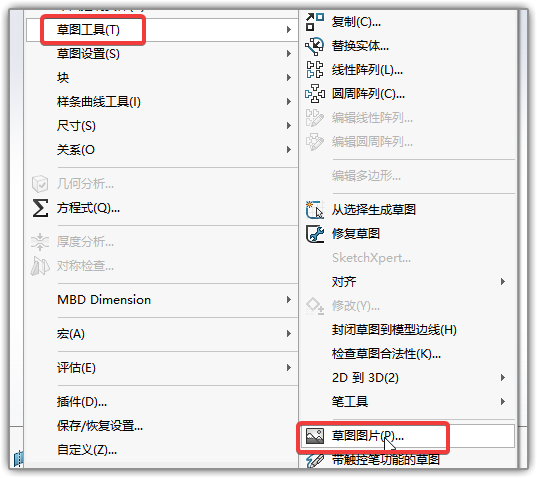
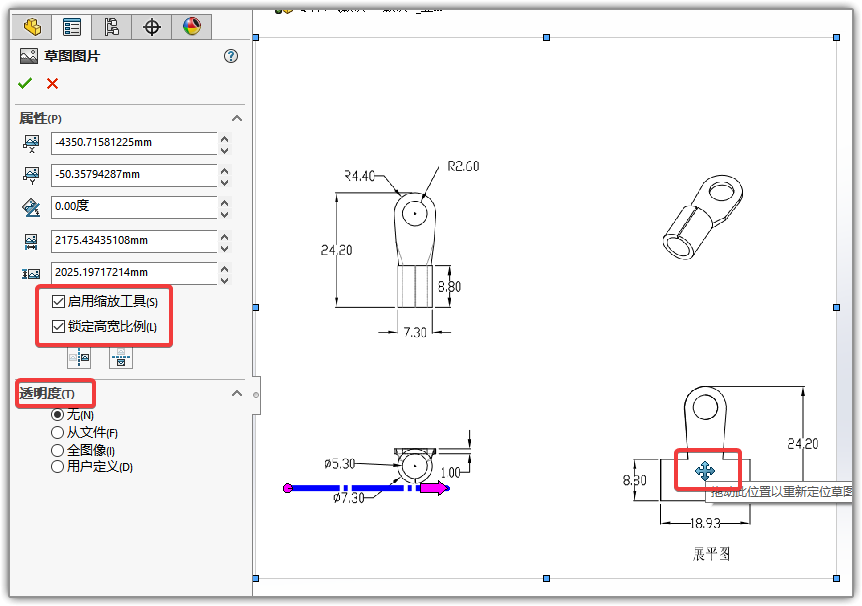
我们可以通过勾选“锁定高宽比例防止图片变形。
到这里我们就完成了。这时你再绘制草图,就可以以这个图片为背景进行绘制了,而且比例关系也是非常的清楚。如下图这样就描着图片轮廓进行绘制就可以了。
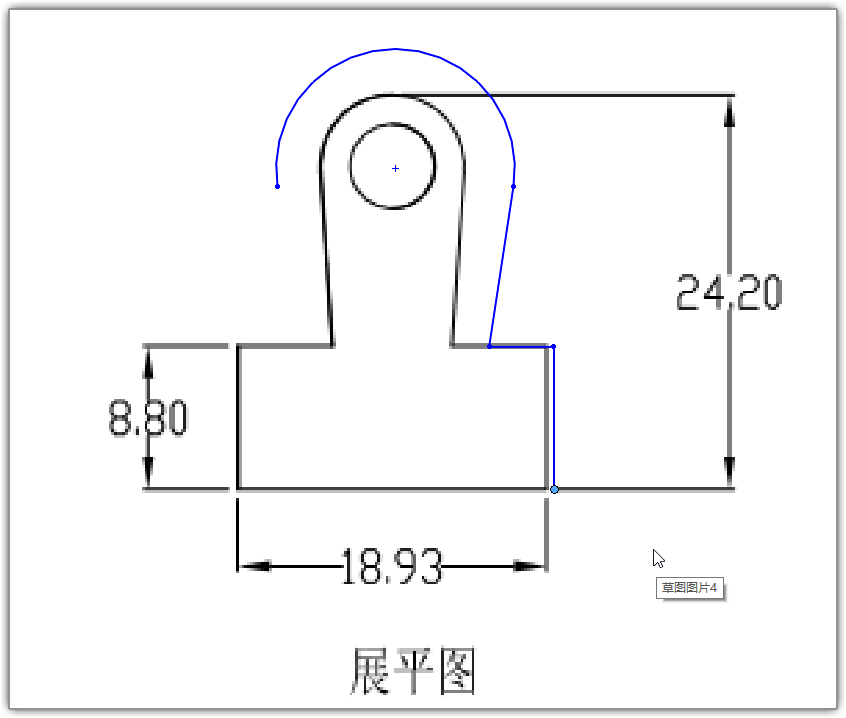
接下来,我们来看一下更进一步的操作:插入图片,让SW帮我们自动生成草图。
首先我们需要激活一个插件:将Autotrace 前边的勾打上,他会激活,将后边的勾打上,他会在每次启动SW时一起启动。
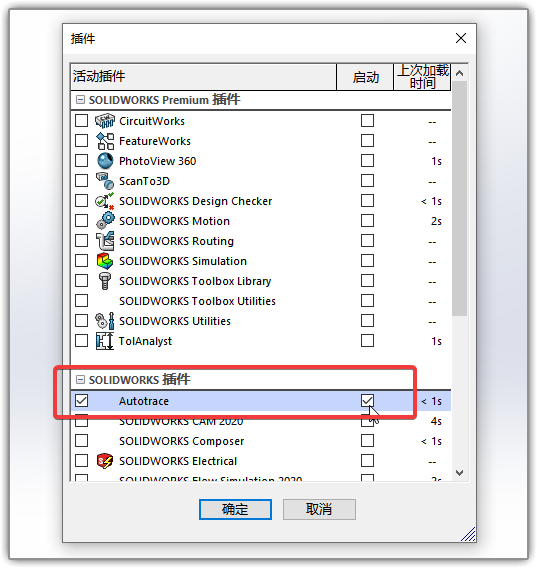
然后我们还是老样子,工具-草图工具-草图图片,插入一张图。这时你会发现Property Manager里多了一个箭头。
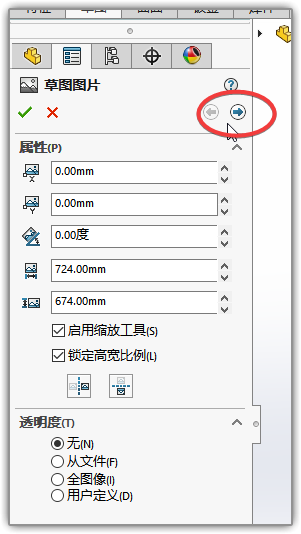
点击这个箭头就是下一步,出来一些选项。
例如点击矩形选取工具,在图片上左键单击一下激活,然后拖出一个矩形。这样就会自动识别这个框框里的所有图案。
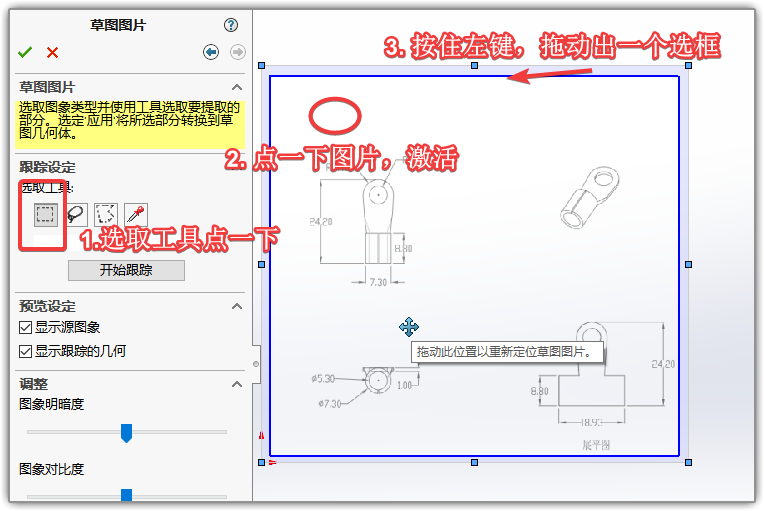
最后点一下"开始追踪"。就会生成框选区域里的图案的草图。
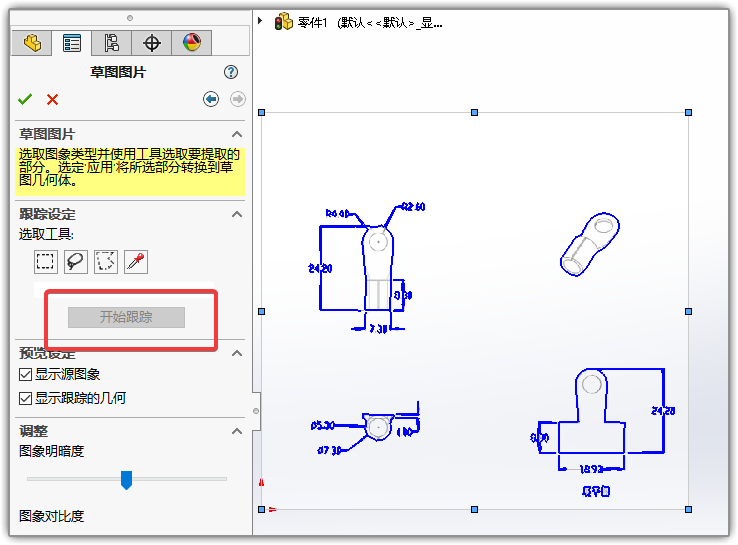
是不是很神奇呢?




